Microsoft XPS Document Writer adalah salah satu printer bawaan di Windows. Namun, tidak semua pengguna membutuhkannya dan terkadang menghapusnya bisa menjadi ide yang baik untuk mempercepat komputer dan menghapusnya dari daftar printer yang dimunculkan ketika ingin mencetak file. Jika Anda ingin menghapus Microsoft XPS Document Writer pada Windows 11 atau 10, kami akan memberikan panduan langkah demi langkah untuk melakukannya.
 Langkah 1: Buka Daftar Printer dan Scanner
Langkah 1: Buka Daftar Printer dan Scanner
Langkah pertama adalah membuka daftar printer dan scanner. Anda dapat mencarinya di bagian pengaturan atau dengan cara buka menu Start dan ketikkan “printer” atau “daftar printer dan scanner” pada kotak pencarian. Setelah daftar printer dan scanner terbuka, cari Microsoft XPS Document Writer atau cukup ketik “XPS” pada kotak pencarian.
 Langkah 2: Hapus Microsoft XPS Document Writer Printer
Langkah 2: Hapus Microsoft XPS Document Writer Printer
Setelah Anda menemukan Microsoft XPS Document Writer pada daftar printer dan scanner, klik pada printer tersebut untuk membuka pilihan dan klik tombol “Hapus Perangkat”. Setelah mengklik tombol ini, Anda akan diminta untuk mengkonfirmasi tindakan tersebut. Pastikan Anda memilih tombol “Ya” untuk menghapus printer tersebut dari komputer Anda. Setelah itu, Microsoft XPS Document Writer akan dihapus dari komputer Anda.
Sekarang Anda sudah berhasil menghapus Microsoft XPS Document Writer pada Windows 11 atau 10. Namun, jika suatu saat Anda membutuhkannya lagi, Anda dapat menambahkannya kembali dengan mengikuti langkah-langkah berikut:
Bagaimana Cara Menambahkan Kembali Microsoft XPS Document Writer Printer?
 Langkah 1: Buka Daftar Printer dan Scanner
Langkah 1: Buka Daftar Printer dan Scanner
Membuka daftar printer dan scanner sama seperti di atas. Anda dapat mencarinya di bagian pengaturan atau dengan cara buka menu Start dan ketik “printer” atau “daftar printer dan scanner” pada kotak pencarian.
 Langkah 2: Tambahkan Microsoft XPS Document Writer Printer
Langkah 2: Tambahkan Microsoft XPS Document Writer Printer
Pada daftar printer dan scanner, cari “Tambahkan printer atau scanner” dan klik pada pilihan tersebut. Setelah itu, Anda akan melihat opsi “Microsoft” pada bagian pengaturan printer. Klik opsi ini dan pilih “Microsoft XPS Document Writer” pada daftar printer yang muncul. Setelah itu, klik tombol “Tambahkan perangkat” untuk menambahkan Microsoft XPS Document Writer kembali ke komputer Anda.
Frequently Asked Questions (FAQs)
Q: Apa itu Microsoft XPS Document Writer?
A: Microsoft XPS Document Writer adalah salah satu printer bawaan di Windows. Ini adalah printer virtual yang dapat mencetak file ke format XPS (XML Paper Specification) dan digunakan untuk berbagi dokumen dalam format standar.
Q: Mengapa saya perlu menghapus Microsoft XPS Document Writer?
A: Menghapus Microsoft XPS Document Writer dapat membantu mempercepat komputer Anda dan menghapusnya dari daftar printer yang tidak perlu. Namun, jika Anda membutuhkannya lagi di masa depan, Anda dapat menambahkannya kembali dengan mudah.
Semoga panduan di atas dapat membantu Anda dalam menghapus atau menambahkan Microsoft XPS Document Writer pada Windows 11 atau 10. Jangan ragu untuk memberikan komentar atau pertanyaan jika ada sesuatu yang tidak jelas atau perlu ditanyakan.
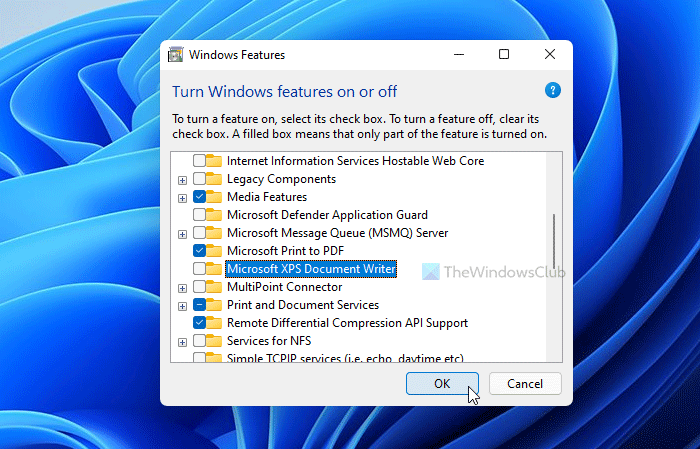 Langkah 1: Buka Daftar Printer dan Scanner
Langkah 1: Buka Daftar Printer dan Scanner Langkah 2: Hapus Microsoft XPS Document Writer Printer
Langkah 2: Hapus Microsoft XPS Document Writer Printer Langkah 1: Buka Daftar Printer dan Scanner
Langkah 1: Buka Daftar Printer dan Scanner Langkah 2: Tambahkan Microsoft XPS Document Writer Printer
Langkah 2: Tambahkan Microsoft XPS Document Writer Printer